إعداد أجهزة التوجيه دي لينك
تعمل شركة D-Link في إنتاج معدات الشبكات. في قائمة منتجاتها هناك عدد كبير من أجهزة التوجيه من نماذج مختلفة. مثل أي جهاز آخر مماثل ، يتم تكوين هذه الموجهات من خلال واجهة ويب خاصة قبل بدء العمل معها. يتم إجراء التعديلات الأساسية فيما يتعلق باتصال WAN ونقطة الوصول اللاسلكية. كل هذا يمكن القيام به في واحد من وضعين. بعد ذلك ، سنتحدث عن كيفية إجراء هذا التكوين بشكل مستقل على أجهزة D-Link.
محتوى
الاجراءات التحضيرية
بعد تفريغ جهاز التوجيه ، قم بتثبيته في أي مكان مناسب ، ثم افحص اللوحة الخلفية. عادة ما تكون هناك كل الروابط والأزرار. يتم توصيل سلك من الموفر بواجهة WAN ، ويتم توصيل كبلات الشبكة من أجهزة الكمبيوتر بالإيثرنت 1-4. قم بتوصيل جميع الأسلاك اللازمة وقم بتشغيل قوة الموجه.

قبل الدخول إلى البرنامج الثابت ، انظر إلى إعدادات الشبكة الخاصة بنظام تشغيل Windows. يجب ضبط IP و DNS على تلقائي ، وإلا سيكون هناك تعارض بين Windows و جهاز التوجيه. ستساعدك مقالتنا الأخرى على الرابط أدناه على فهم كيفية التحقق من هذه الوظائف وتصحيحها.
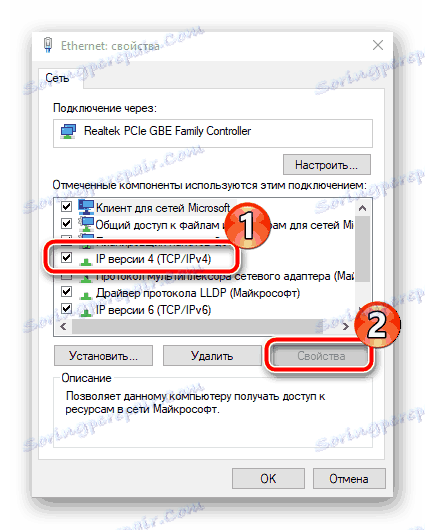
مزيد من التفاصيل: إعدادات شبكة ويندوز 7
قمنا بتكوين أجهزة التوجيه دي لينك
هناك العديد من إصدارات البرامج الثابتة من أجهزة التوجيه في السؤال. يكمن الاختلاف الرئيسي بينهما في الواجهة المعدلة ، لكن الإعدادات الأساسية والمتقدمة لا تختفي في أي مكان ، بل اذهب إليها بشكل مختلف قليلاً. سننظر في عملية التهيئة باستخدام مثال لواجهة ويب جديدة ، وإذا كانت إصدارك مختلفًا ، فابحث عن العناصر الموجودة في تعليماتنا بنفسك. سنركز الآن على كيفية إدخال إعدادات جهاز التوجيه D-Link:
- في متصفح الويب ، اكتب
192.168.0.1أو192.168.1.1إلى ذلك. - ستظهر نافذة لإدخال معلومات تسجيل الدخول وكلمة المرور. في كل سطر ، اكتب
adminوتأكد من الإدخال. - أوصي على الفور بتحديد لغة الواجهة المثلى. يتغير في الجزء العلوي من النافذة.
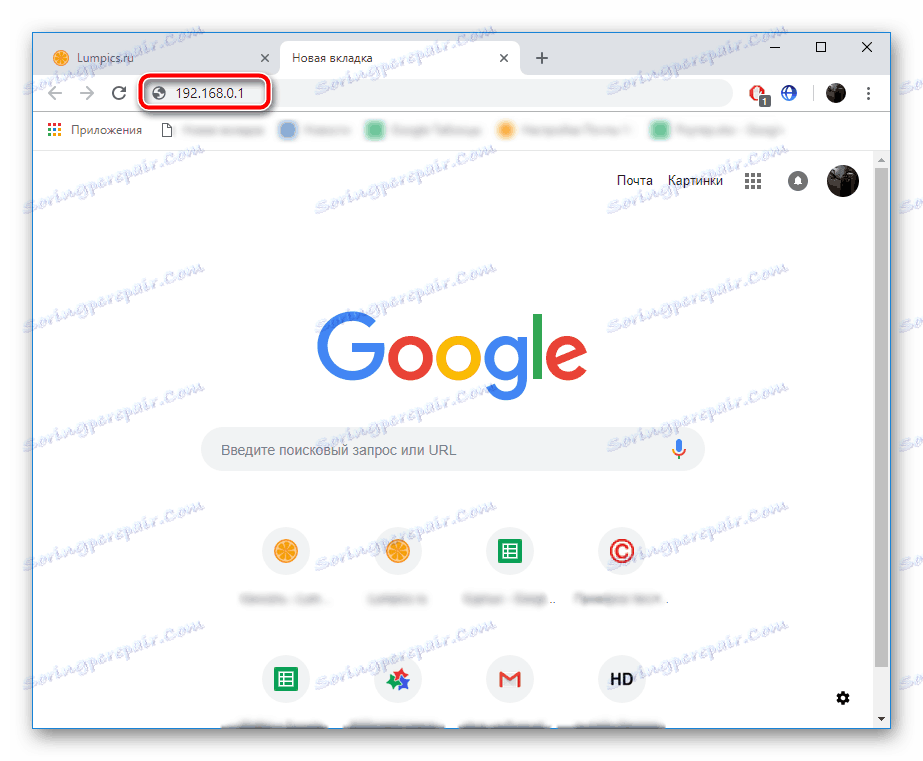
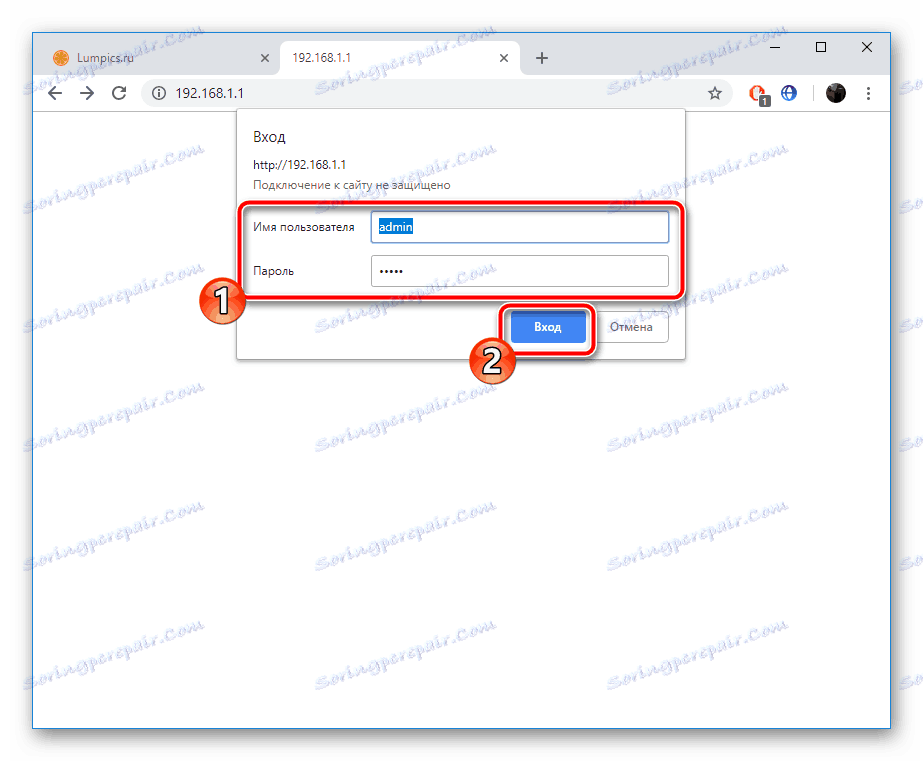
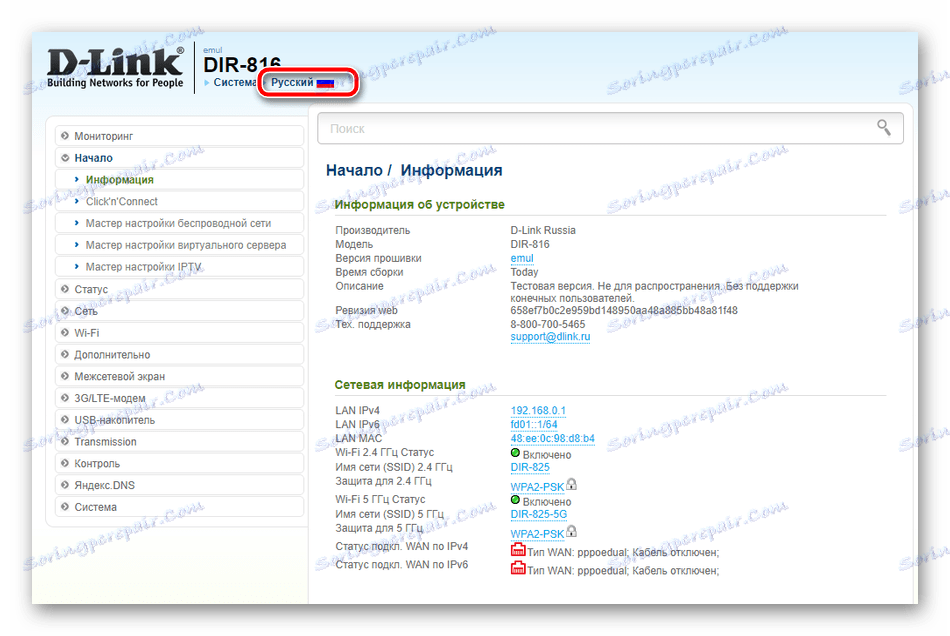
الإعداد السريع
سنبدأ بإعداد سريع أو أداة Click'n'Connect . تم إعداد وضع التكوين هذا للمستخدمين غير المتمرسين أو غير المسجلين الذين يحتاجون إلى تعيين المعلمات الأساسية للشبكة الواسعة (WAN) والنقطة اللاسلكية فقط.
- في القائمة الموجودة على اليمين ، حدد الفئة "Click'n'Connect" ، وتعرّف على الإشعار المفتوح وانقر على "التالي" لبدء تشغيل المعالج.
- تعمل بعض أجهزة توجيه الشركة مع أجهزة مودم 3G / 4G ، لذا قد تكون الخطوة الأولى هي اختيار البلد والمزود. إذا كنت لا تستخدم وظيفة الإنترنت عبر الهاتف المحمول وترغب في التوقف فقط على اتصال WAN ، اترك هذه المعلمة على القيمة "يدوي" وانتقل إلى الخطوة التالية.
- تظهر قائمة بكافة البروتوكولات المتاحة. في هذه الخطوة ، ستحتاج إلى الرجوع إلى الوثائق المقدمة لك عند إبرام عقد مع مزود خدمة الإنترنت. أنه يحتوي على معلومات حول أي بروتوكول للاختيار. قم بوضع علامة عليها باستخدام علامة وانقر على "التالي" .
- يتم تعيين اسم المستخدم وكلمة المرور في أنواع اتصالات WAN مسبقًا من قبل الموفر ، لذلك تحتاج فقط إلى تحديد هذه البيانات في الأسطر المقابلة.
- تأكد من أن المعلمات محددة بشكل صحيح ، وانقر على زر "تطبيق" . إذا لزم الأمر ، يمكنك دائمًا الرجوع إلى خطوة واحدة أو عدة خطوات وتغيير معلمة محددة بشكل غير صحيح.
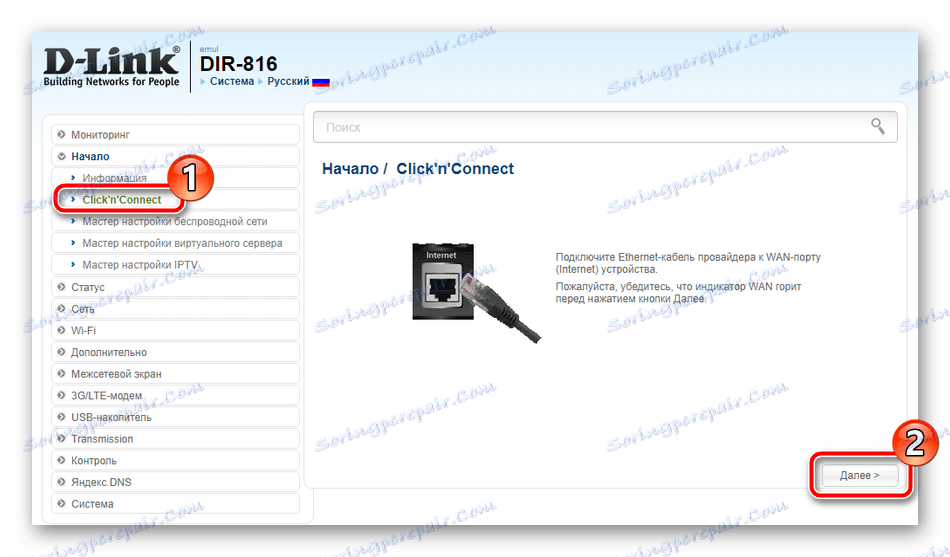
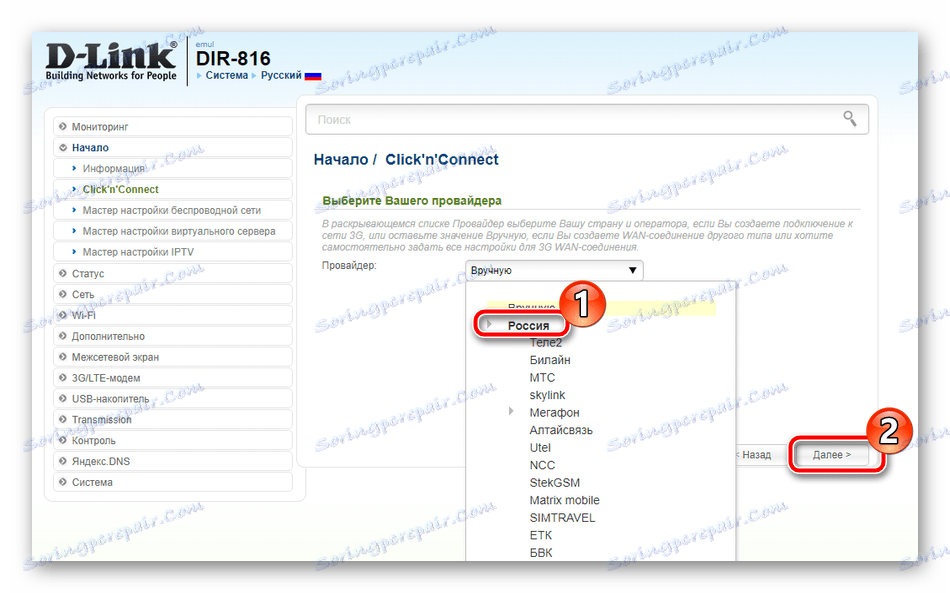
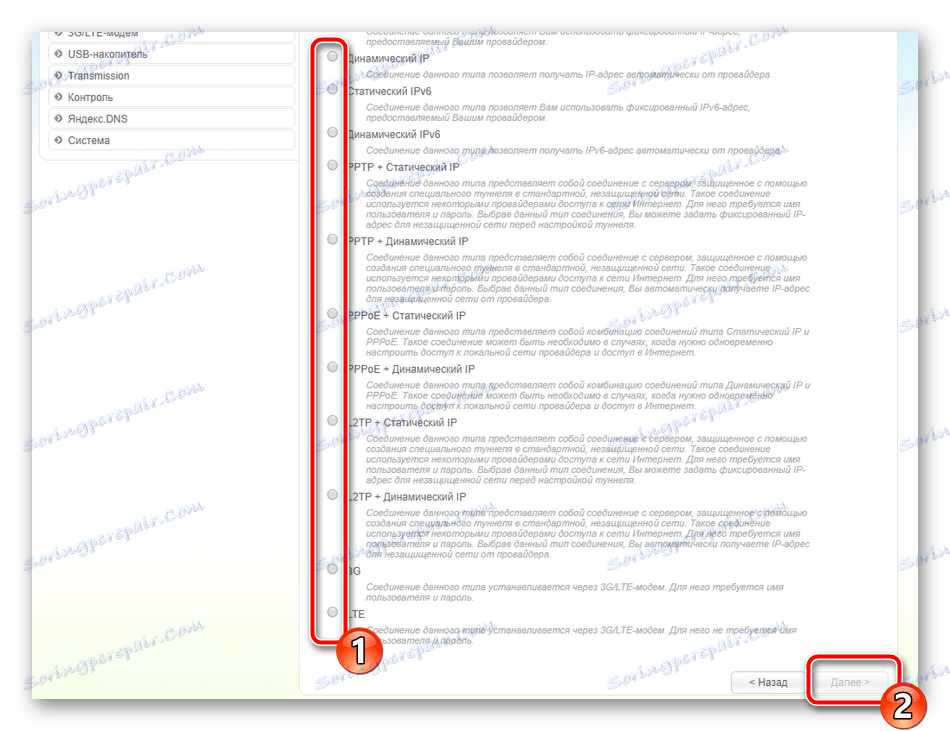
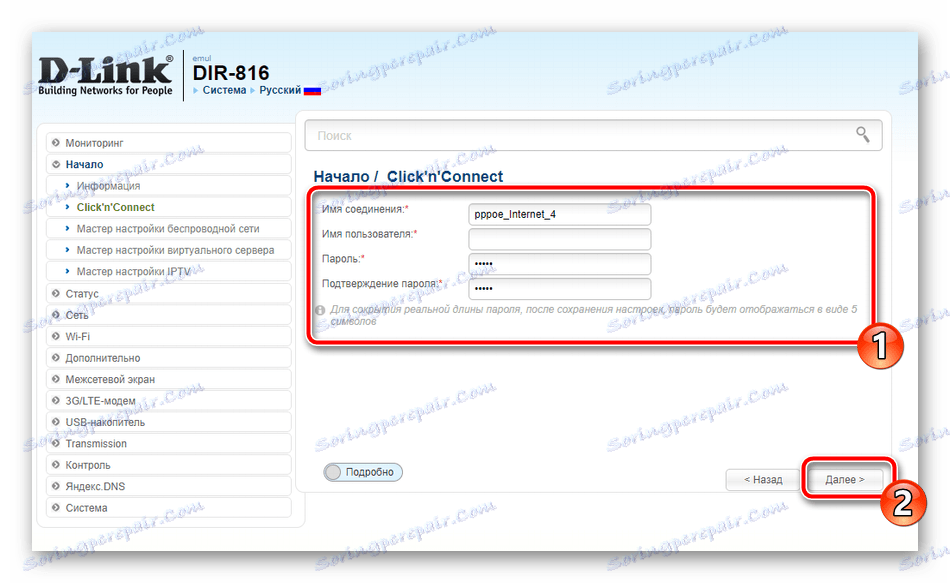
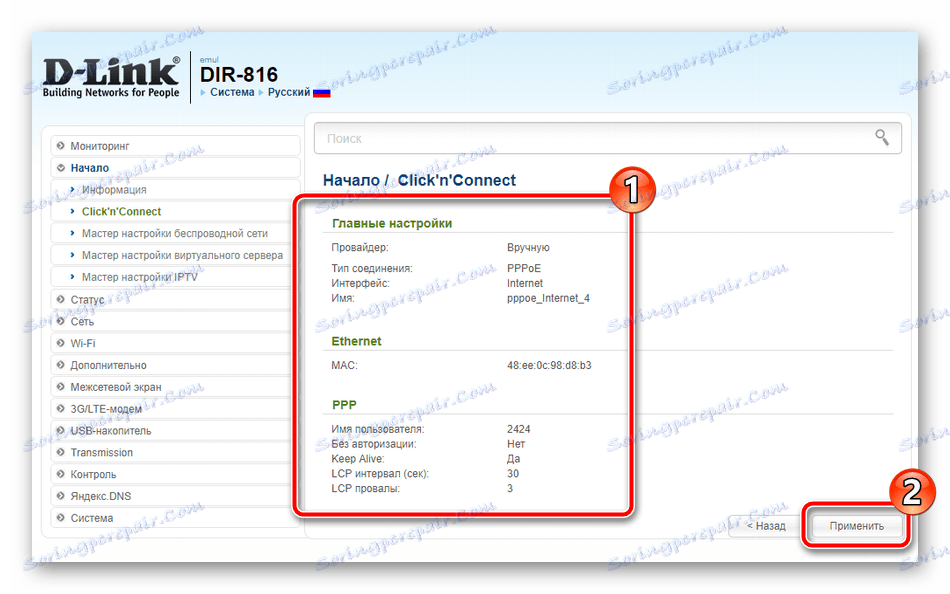
سوف تتعرض لضغوط من الجهاز باستخدام الأداة المساعدة المضمنة. من الضروري تحديد مدى توافر الوصول إلى الإنترنت. يمكنك تغيير عنوان التحقق يدويًا وإعادة تشغيل التحليل. إذا لم يكن ذلك مطلوبًا ، فانتقل ببساطة إلى الخطوة التالية.
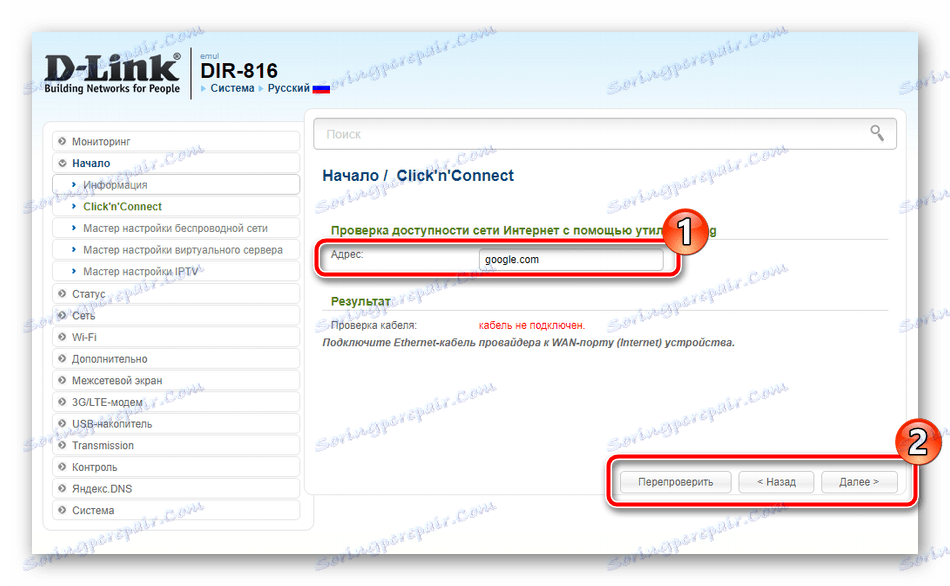
تدعم بعض طرازات أجهزة توجيه D-Link العمل مع خدمة DNS من Yandex. يسمح لك بحماية شبكتك من الفيروسات والمخادعين. تعليمات مفصلة سترى في قائمة الإعدادات ، وكذلك تكون قادرة على اختيار الوضع المناسب أو رفض تماما لتفعيل هذه الخدمة.
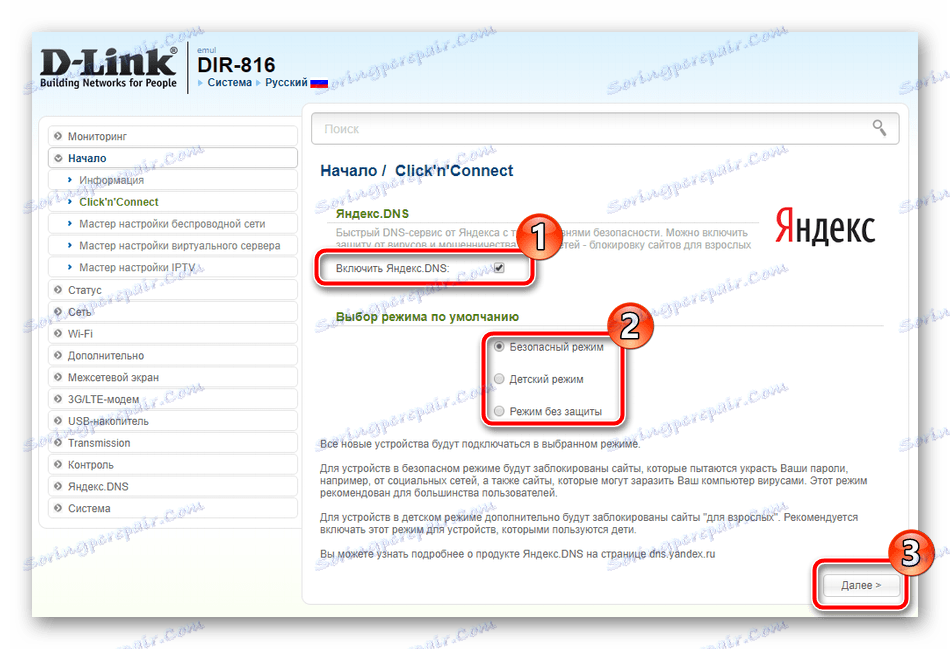
علاوة على ذلك ، في وضع الإعداد السريع ، يتم إنشاء نقاط الوصول اللاسلكية ، تبدو كالتالي:
- أولاً ، قم بتعيين العلامة بجوار "نقطة الوصول" وانقر فوق "التالي" .
- حدد اسم الشبكة التي سيتم عرضها بها في قائمة الاتصالات.
- يُنصح باختيار نوع مصادقة الشبكة "Secure Network" (الشبكة الآمنة) والخروج بكلمة المرور القوية الخاصة بك.
- تدعم بعض الموديلات عمل العديد من النقاط اللاسلكية بترددات مختلفة في وقت واحد ، وهذا هو سبب تكوينها بشكل منفصل. لكل اسم فريد.
- بعد ذلك تتم إضافة كلمة المرور.
- لا يلزمك إزالة العلامة من عنصر "لم يتم تهيئة شبكة الضيف" ، نظرًا لأن الخطوات السابقة تعني إنشاء جميع النقاط اللاسلكية المتاحة مرة واحدة ، لذلك لا توجد نقاط مجانية متبقية.
- كما هو الحال في الخطوة الأولى ، تأكد من أن كل شيء صحيح ، وانقر على "تطبيق" .
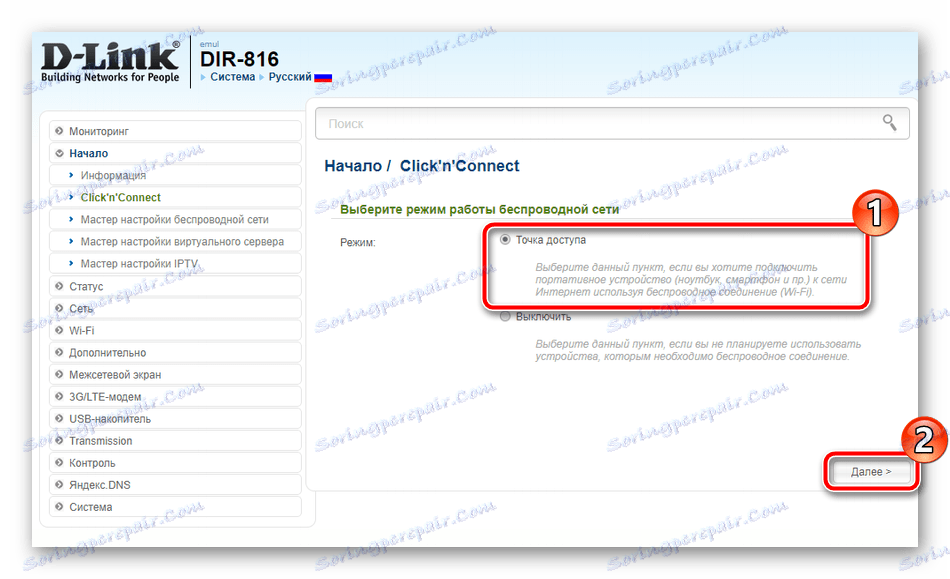
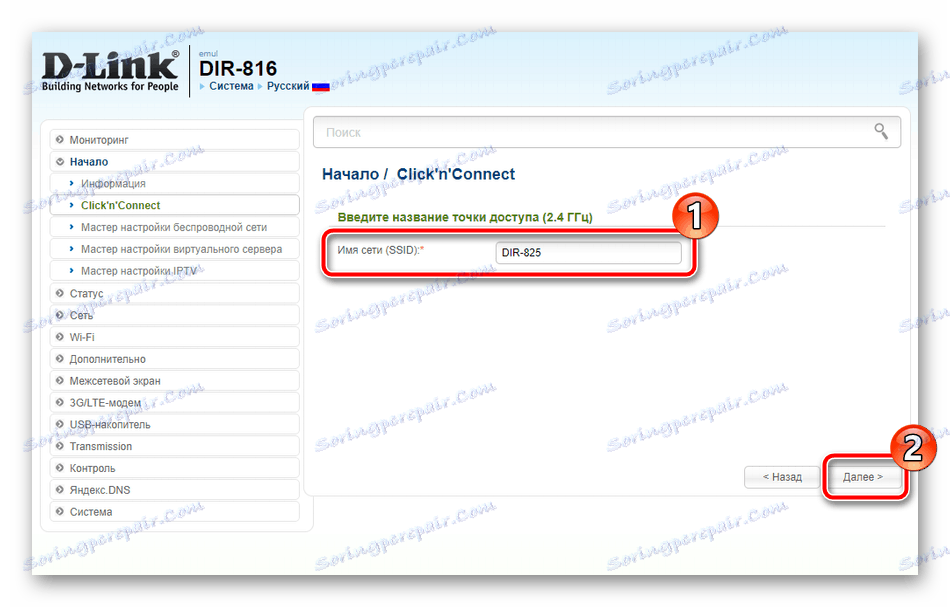
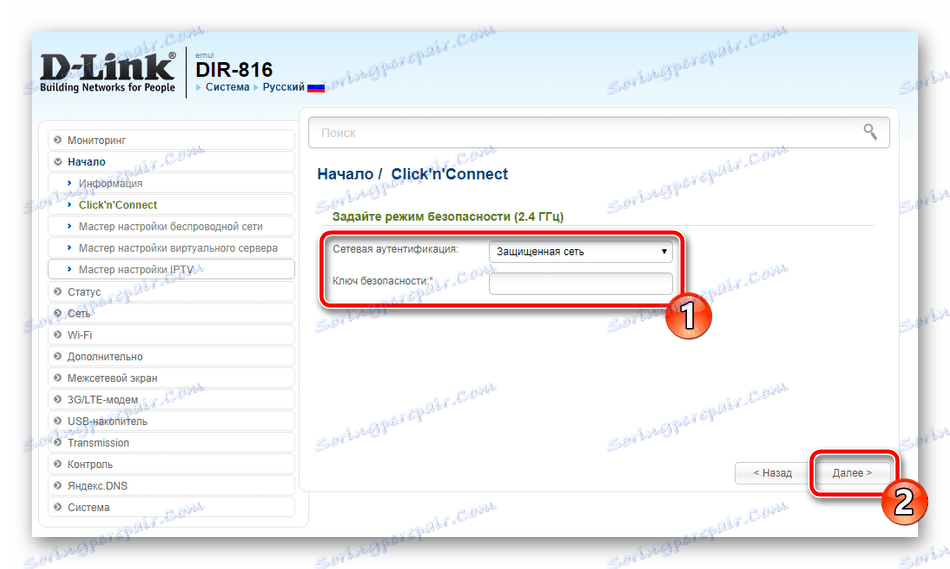
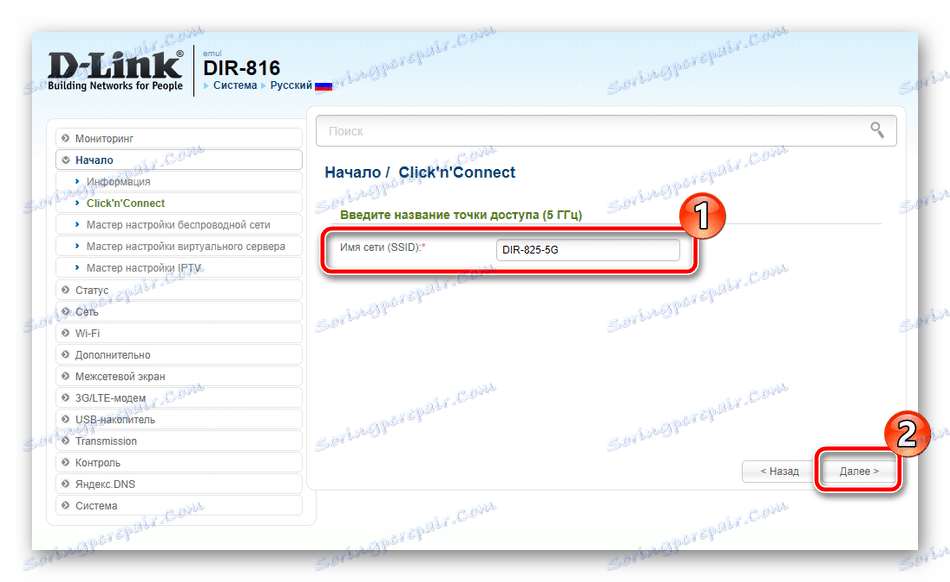
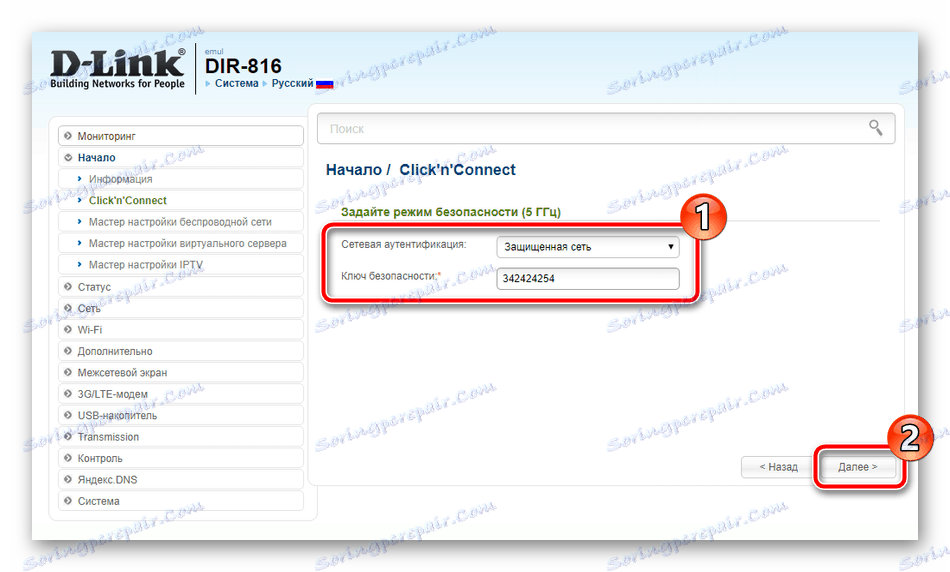
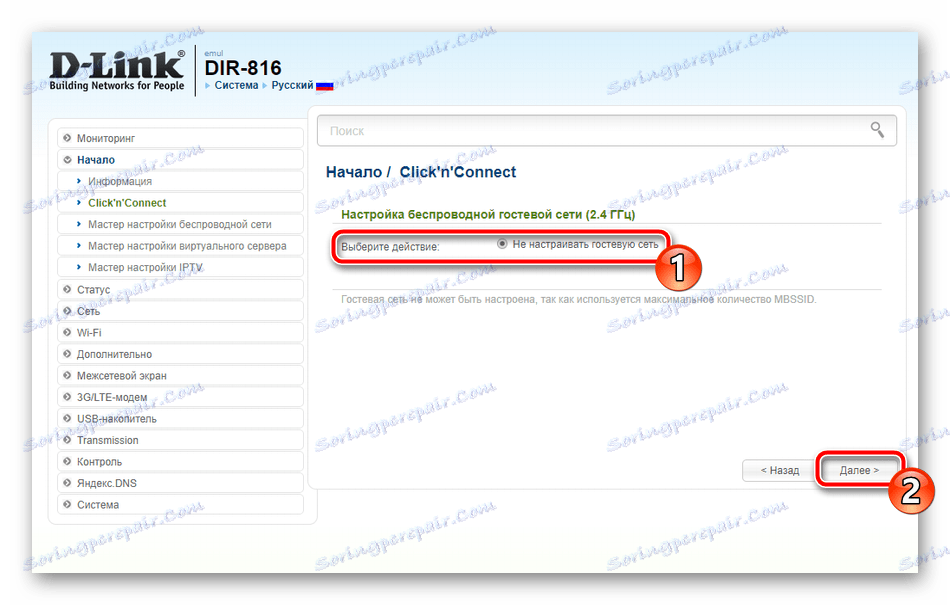
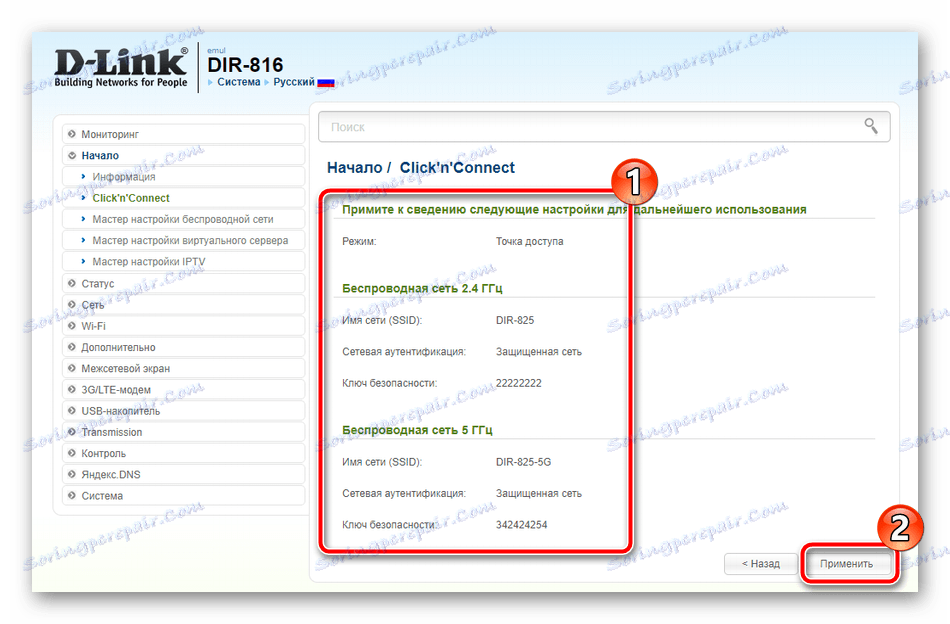
الخطوة الأخيرة هي العمل مع IPTV. حدد المنفذ الذي سيتم توصيل جهاز فك التشفير إليه. إذا لم يكن هذا متاحًا ، فما عليك سوى النقر فوق "تخطي الخطوة" .
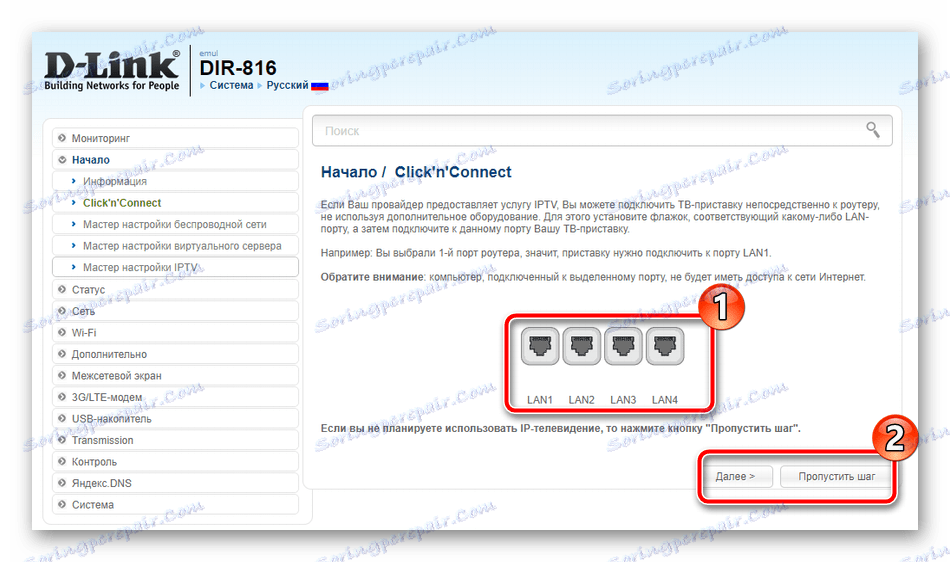
هذا يكمل عملية ضبط جهاز التوجيه عبر Click'n'Connect . كما ترى ، يستغرق الإجراء بالكامل مقدارًا صغيرًا من الوقت ولا يتطلب من المستخدم امتلاك معرفة أو مهارات إضافية لتكوينه بشكل صحيح.
الإعداد اليدوي
إذا لم تكن راضيًا عن وضع الإعداد السريع بسبب قيوده ، فسيكون أفضل خيار هو تعيين جميع المعلمات يدويًا باستخدام واجهة الويب نفسها. لنبدأ هذا الإجراء من خلال اتصال WAN:
- انتقل إلى فئة "الشبكة" واختر "WAN" . تحقق من التوصيفات الموجودة وحذفها وابدأ على الفور في إضافة واحدة جديدة.
- حدد الموفر ونوع الاتصال ، بعد أن يتم عرض كل العناصر الأخرى.
- يمكنك تغيير اسم الشبكة والواجهة. في ما يلي القسم الذي تم إدخال اسم المستخدم وكلمة المرور فيه ، إذا كان الموفر يطلب ذلك. يتم أيضًا تعيين المعلمات الإضافية وفقًا للوثائق.
- عند الانتهاء ، انقر فوق "تطبيق" في أسفل القائمة لحفظ كل التغييرات.
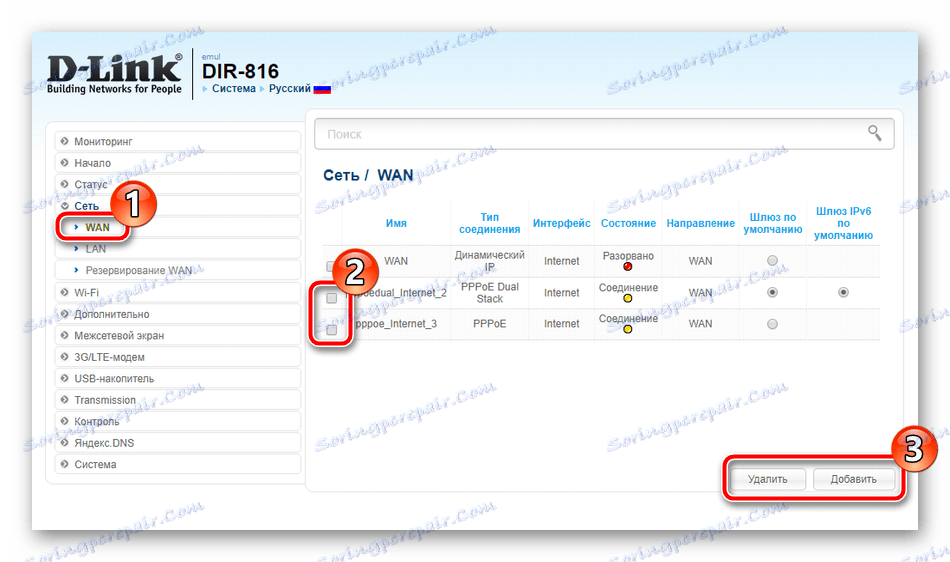
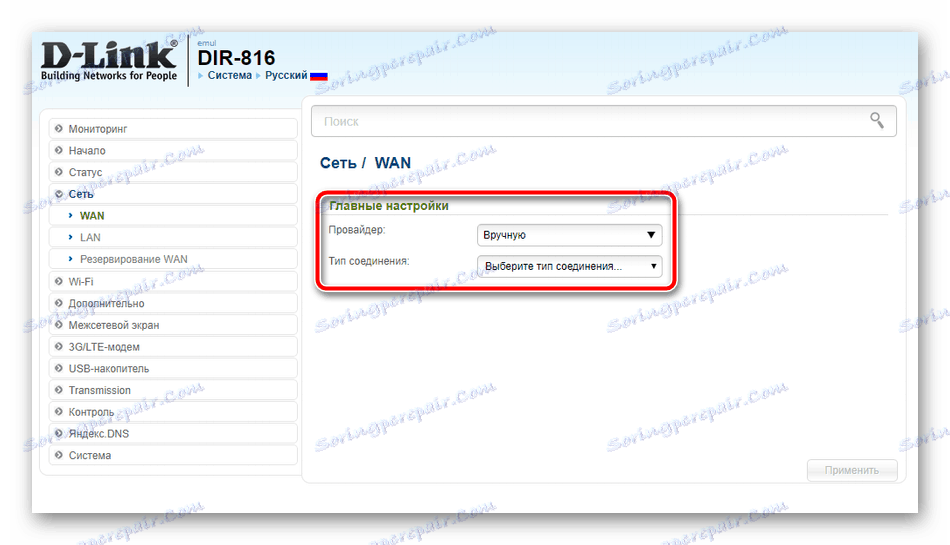
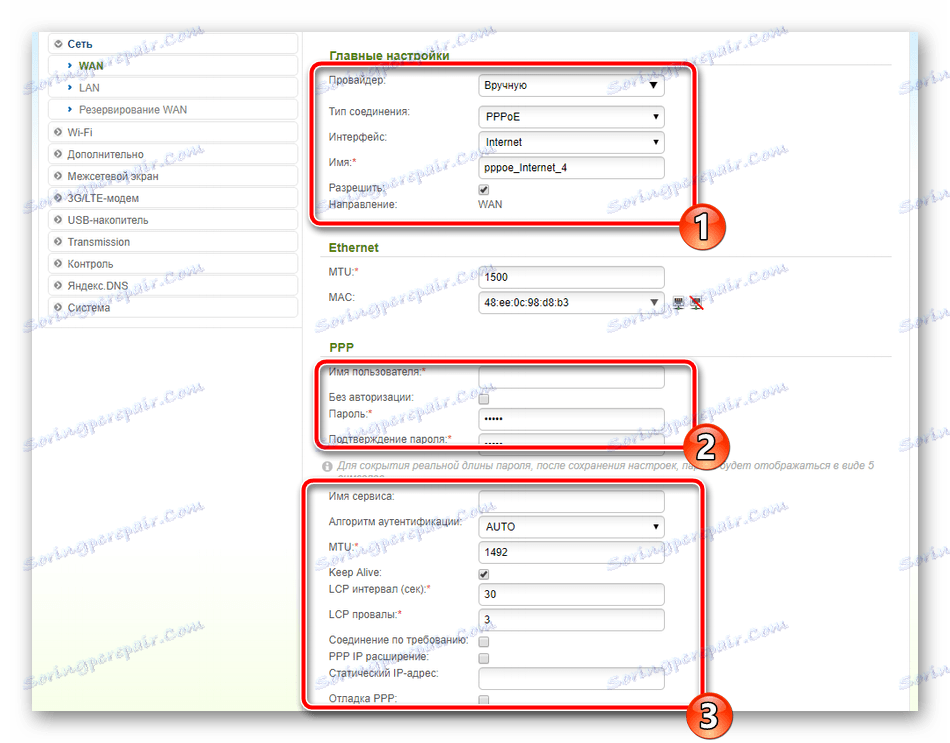
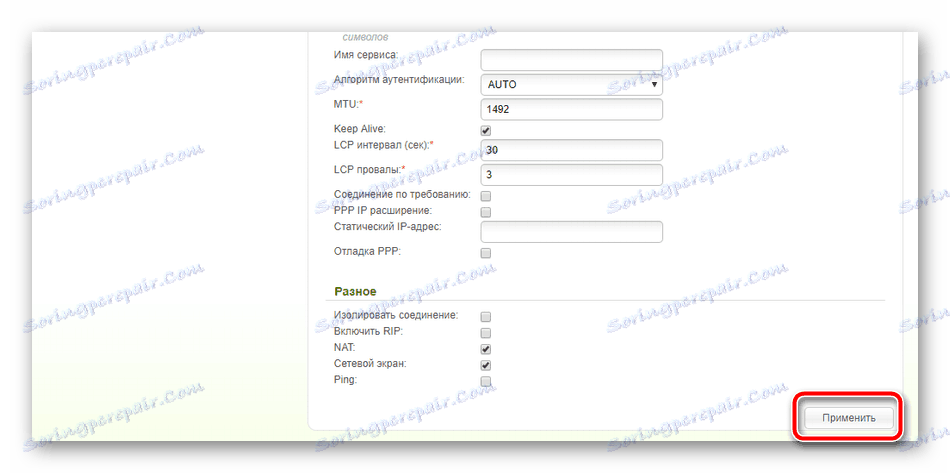
الآن سنقوم بتكوين LAN. نظرًا لأن أجهزة الكمبيوتر تتصل بالموجه عبر كبل شبكة ، تحتاج إلى التحدث عن إعداد هذا الوضع ، ويتم إجراء ذلك على النحو التالي: الانتقال إلى قسم "LAN" ، حيث يمكنك تغيير عنوان IP وقناع الشبكة للواجهة ، ولكن في معظم الحالات لا تحتاج إلى تغيير أي شيء. من المهم التأكد من أن وضع خادم DHCP نشط لأنه يلعب دورًا مهمًا للغاية في النقل التلقائي للحزم داخل الشبكة.
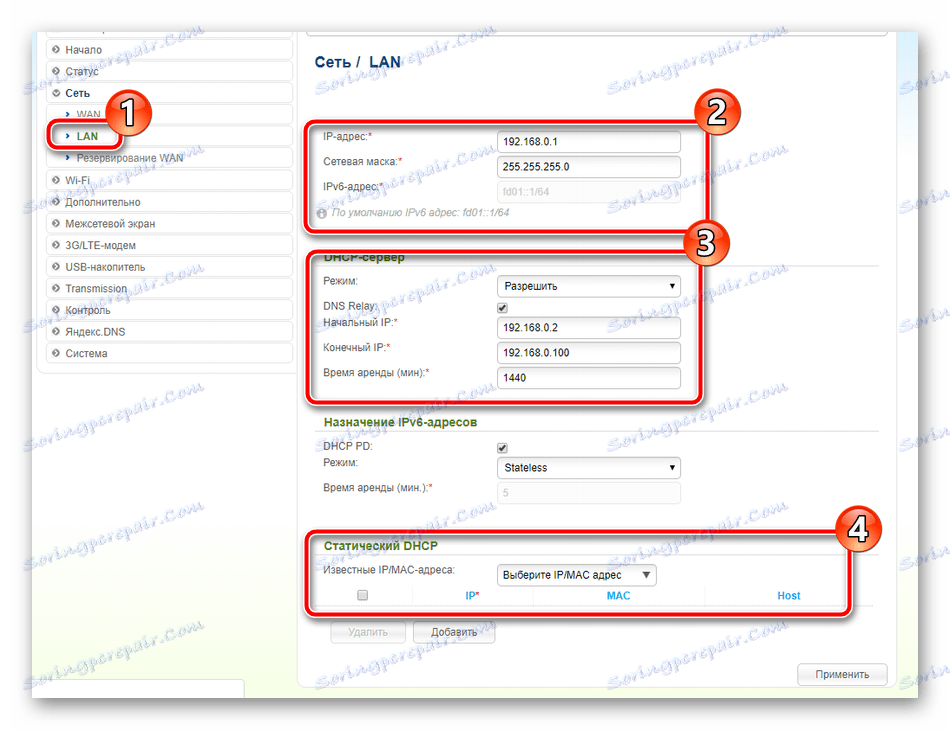
هذا يكمل تكوين WAN و LAN ، ثم يجب عليك تحليل العمل مع النقاط اللاسلكية بالتفصيل:
- في فئة "Wi-Fi" ، افتح "الإعدادات الأساسية" وحدد شبكة لاسلكية ، إذا كان هناك العديد منها ، بالطبع. ضع علامة في خانة الاختيار "تمكين الاتصال اللاسلكي" . إذا لزم الأمر ، فاضبط البث ، ثم اضبط اسم النقطة وبلد الموقع ويمكنك ضبط حد السرعة أو عدد العملاء.
- انتقل إلى قسم إعدادات الأمان . هنا اختر نوع المصادقة. نوصي باستخدام "WPA2-PSK" ، لأنه الأكثر أمانًا ، ثم قم ببساطة بتعيين كلمة مرور لحماية النقطة من الاتصالات غير المصرح بها. قبل الخروج ، لا تنس النقر على "تطبيق" ، لذلك سيتم حفظ التغييرات بالتأكيد.
- في القائمة "WPS" تعمل مع هذه الميزة. يمكن تنشيطه أو إلغاء تنشيطه أو إعادة ضبطه أو تحديث تكوينه وبدء الاتصال. إذا كنت لا تعرف ما هو WPS ، نوصيك بقراءة مقالتنا الأخرى على الرابط أدناه.
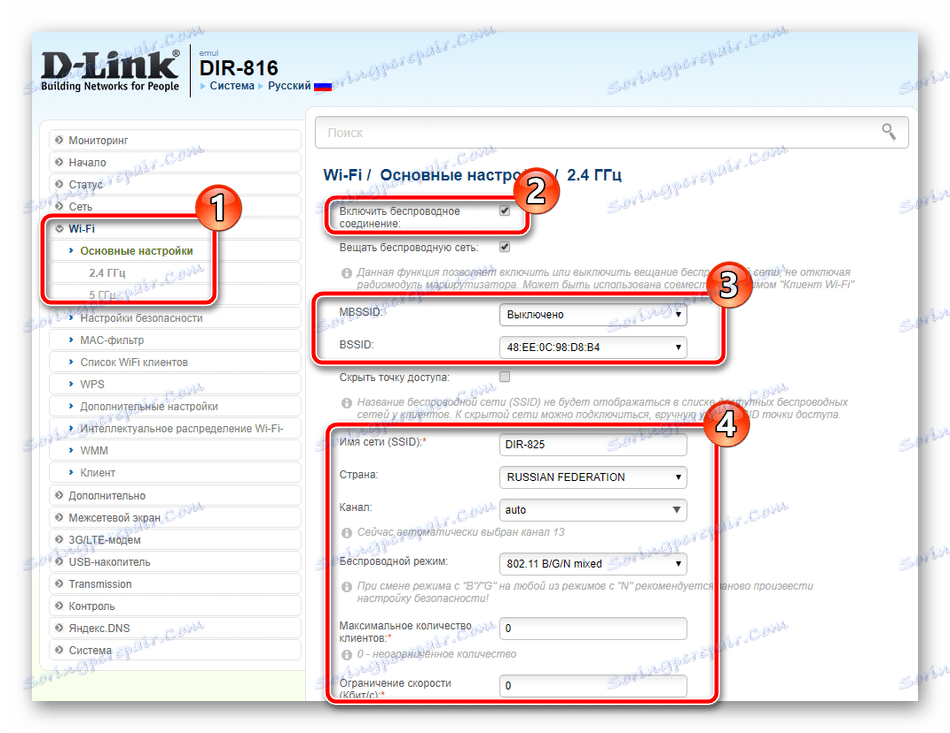
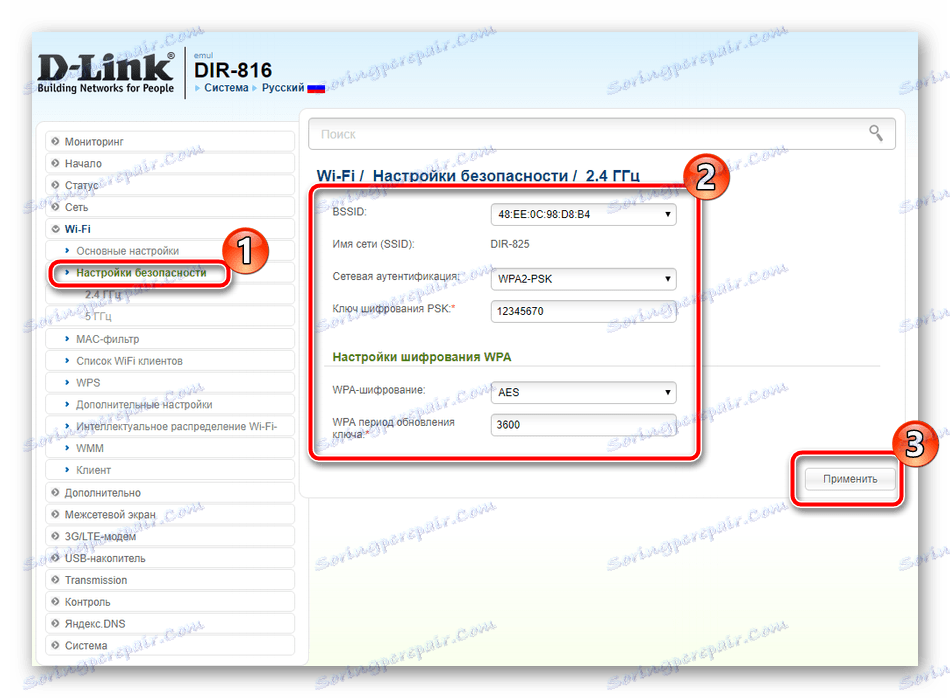
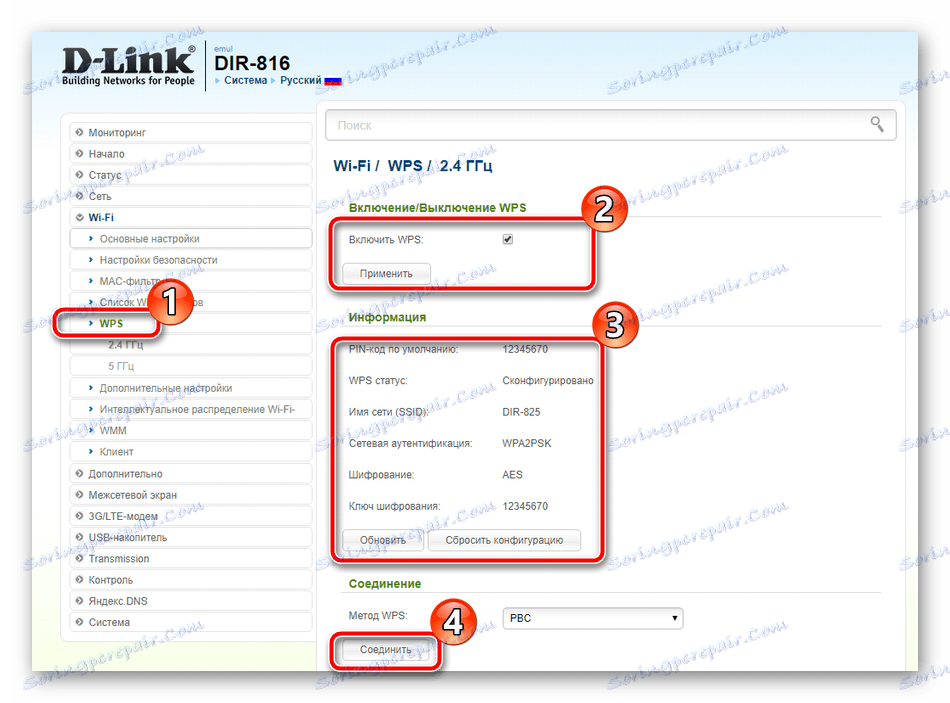
انظر أيضا: ما هي WPS على جهاز التوجيه ولماذا؟
هذا يكمل إعداد النقاط اللاسلكية ، وقبل الانتهاء من مرحلة التكوين الرئيسية ، أود أن أذكر بعض الأدوات الإضافية. على سبيل المثال ، يتم تنشيط خدمة DDNS عبر القائمة المناسبة. انقر على ملف شخصي تم إنشاؤه بالفعل لفتح نافذة التحرير الخاصة به.
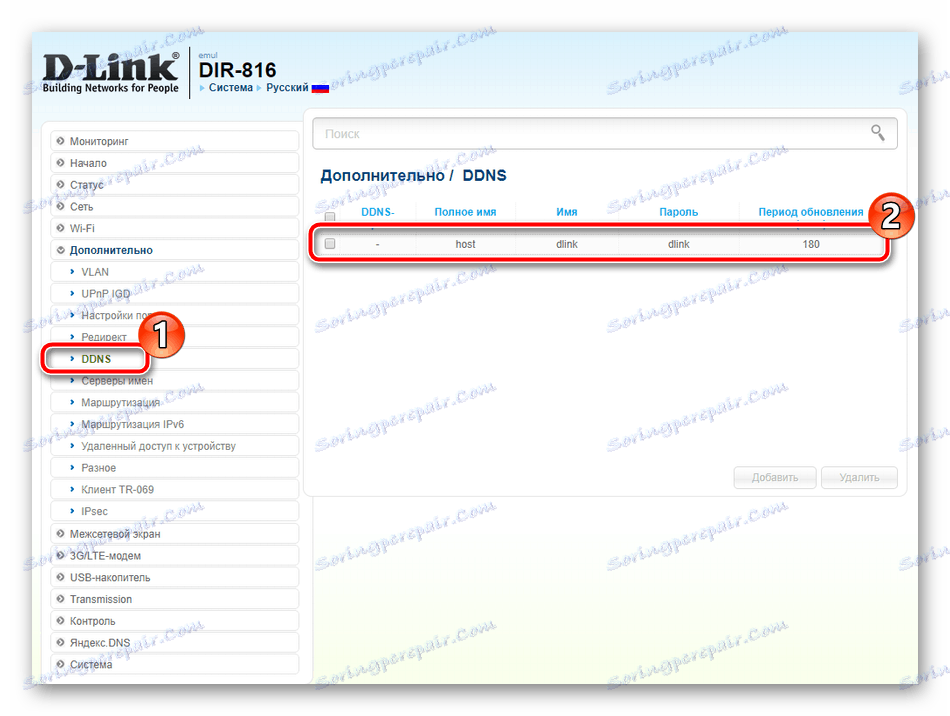
في هذه النافذة ، تقوم بإدخال كافة البيانات التي تلقيتها عندما تقوم بإجراء هذه الخدمة مع الموفر. تذكر أن نظام أسماء النطاقات الديناميكي غالبًا لا يحتاج إليه مستخدم عادي ، ولكن يتم تثبيته فقط إذا كانت هناك خوادم على جهاز الكمبيوتر.
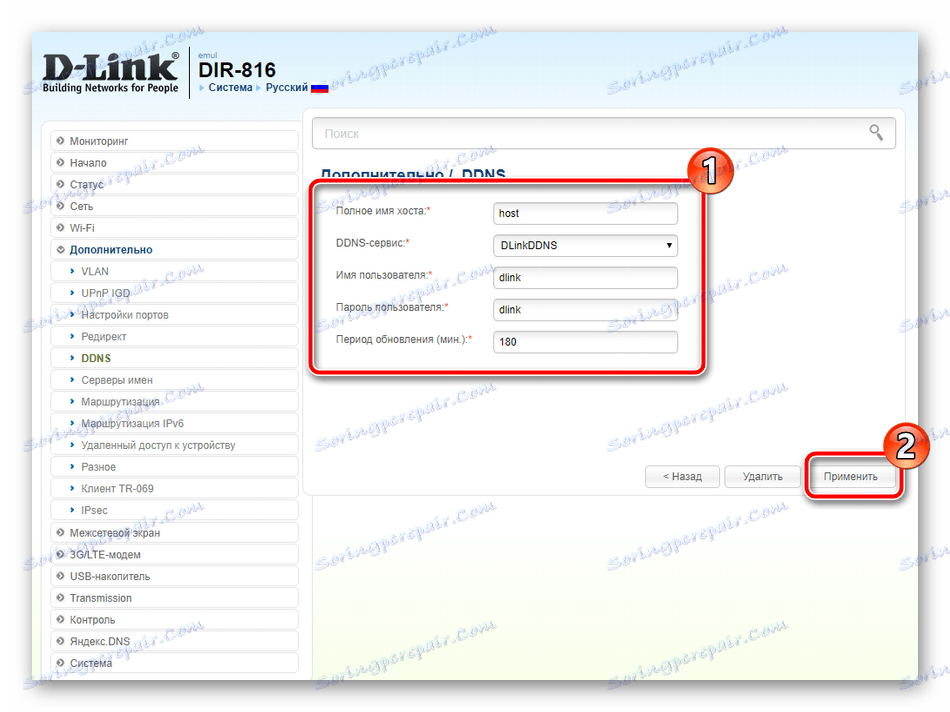
انتبه إلى "التوجيه" - بالنقر على زر "إضافة" ، سيتم نقلك إلى قائمة منفصلة ، والتي تشير إلى العنوان الذي تحتاج إليه لإعداد مسار ثابت ، وتجنب الأنفاق والبروتوكولات الأخرى.
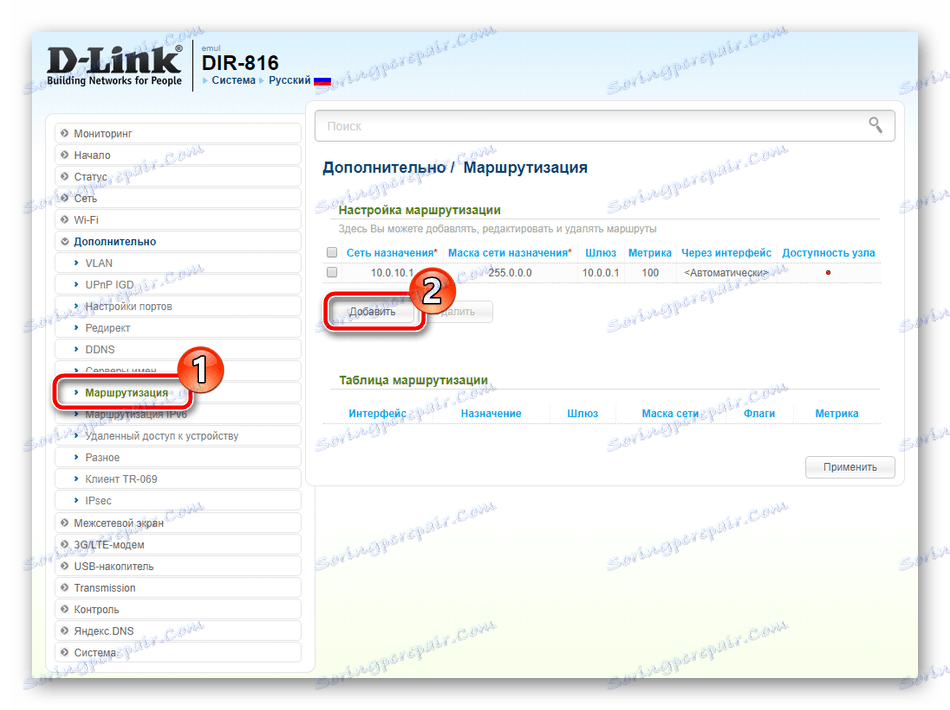
عند استخدام مودم 3G ، ابحث في فئة "3G / LTE modem" . هنا في "المعلمات" ، يمكنك تنشيط وظيفة إنشاء الاتصال التلقائي ، إذا لزم الأمر.
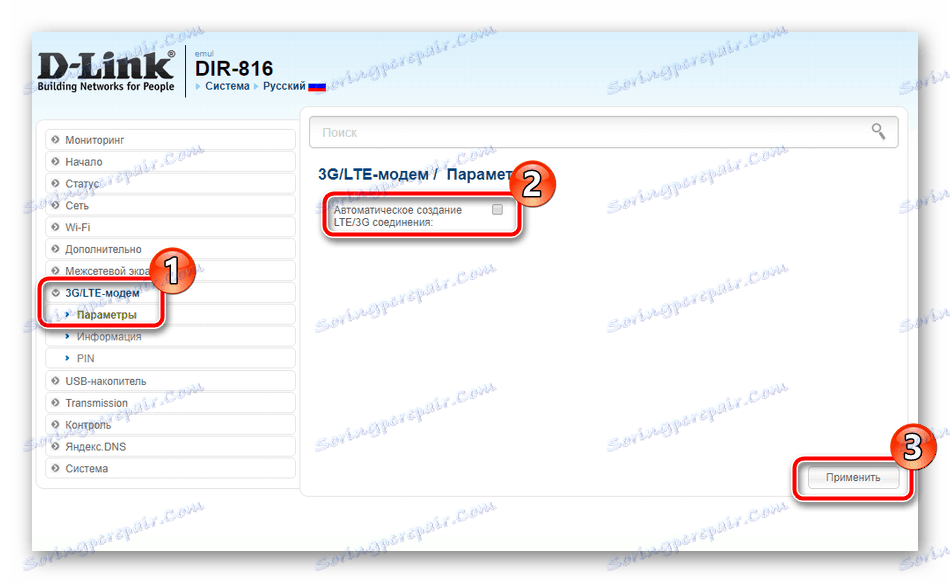
بالإضافة إلى ذلك ، في قسم "PIN" ، يتم تكوين مستوى حماية الجهاز. على سبيل المثال ، من خلال تفعيل مصادقة PIN ، فإنك تجعل الاتصالات غير المصرح بها مستحيلة.
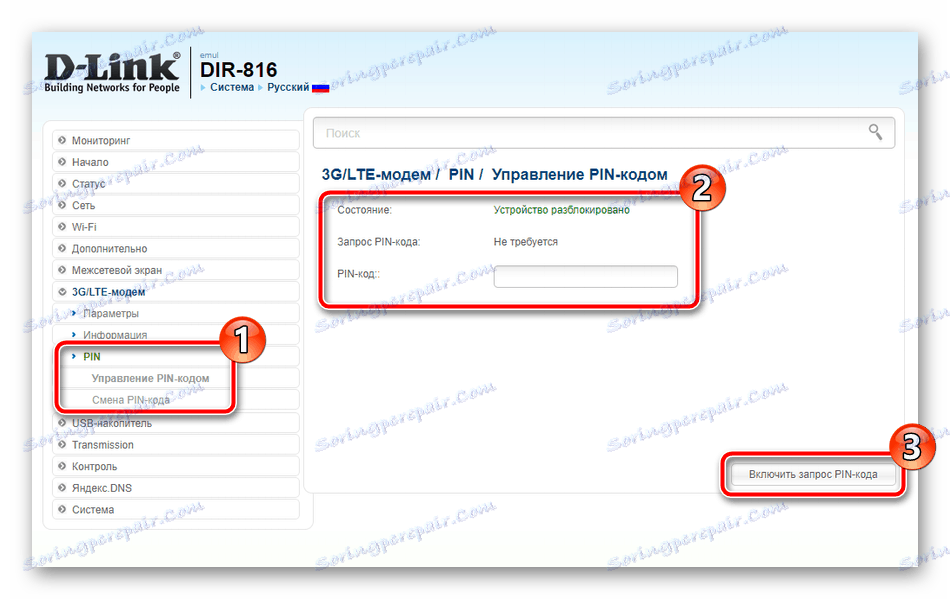
تحتوي بعض طرازات معدات شبكة D-Link على وصلة أو اثنين من موصلات USB الموجودة على اللوحة. يتم استخدامها لتوصيل أجهزة المودم والأقراص القابلة للإزالة. في فئة "USB-drive" هناك العديد من الأقسام التي تسمح لك بالعمل مع متصفح الملفات ومستوى الحماية لمحرك الأقراص المحمول.
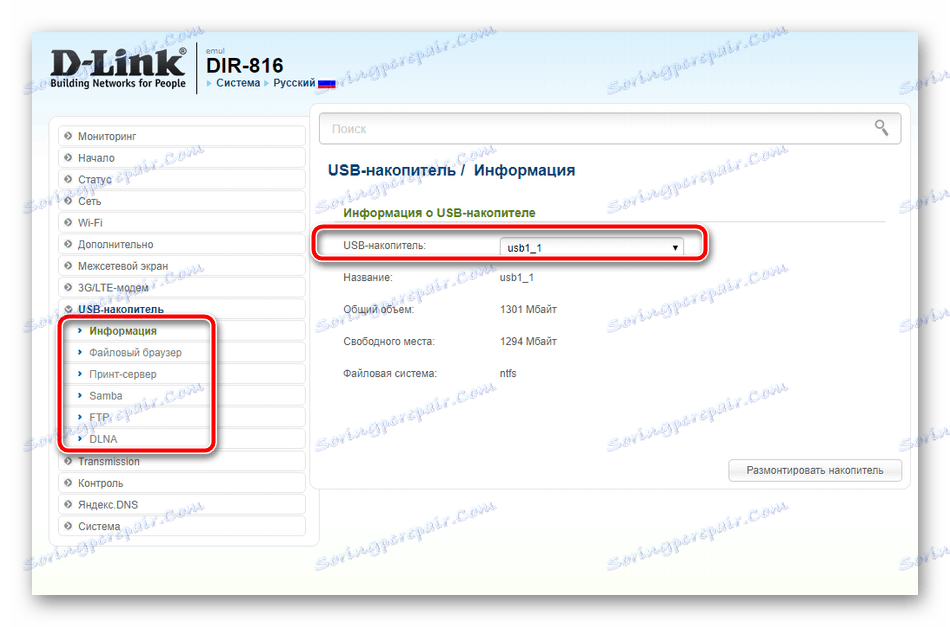
إعدادات الأمان
عندما تكون قد قمت بالفعل بتوفير اتصال إنترنت مستقر ، فقد حان الوقت للاعتناء بموثوقية النظام. لحمايتها من اتصالات جهات خارجية أو الوصول إلى بعض الأجهزة ، ستساعد عدة قواعد أمان على:
- افتح أولاً فلتر عناوين URL . يسمح لك بحظر أو السماح بالعناوين المحددة. حدد القاعدة وانتقل.
- في القسم الفرعي "عناوين المواقع" هو مجرد أنها تدار. انقر على زر "إضافة" لإضافة رابط جديد للقائمة.
- انتقل إلى الفئة "جدار حماية" وقم بتحرير وظائف "IP filters" و "MAC filters" .
- يتم تكوينها على نفس المبدأ ، ولكن في الحالة الأولى يتم الإشارة إلى العناوين فقط ، وفي الثانية ، يحدث القفل أو الدقة للأجهزة. يتم إدخال معلومات حول المعدات والعنوان في الخطوط المناسبة.
- يجري في "جدار حماية" ، يجدر التعرف على القسم الفرعي "الملقمات الظاهرية" . إضافتها لفتح منافذ لتشغيل برامج معينة. تتم مناقشة هذه العملية بالتفصيل في مقالتنا الأخرى على الرابط أدناه.
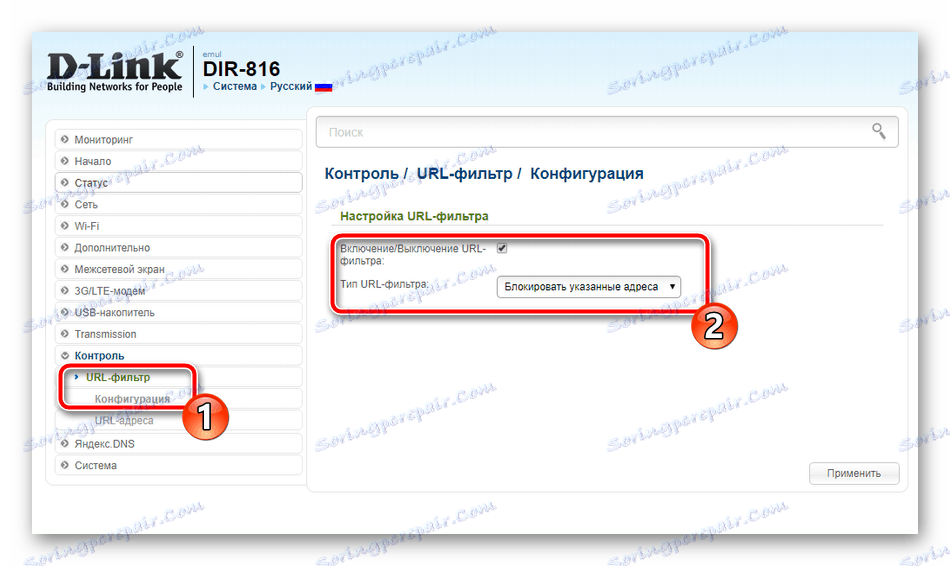
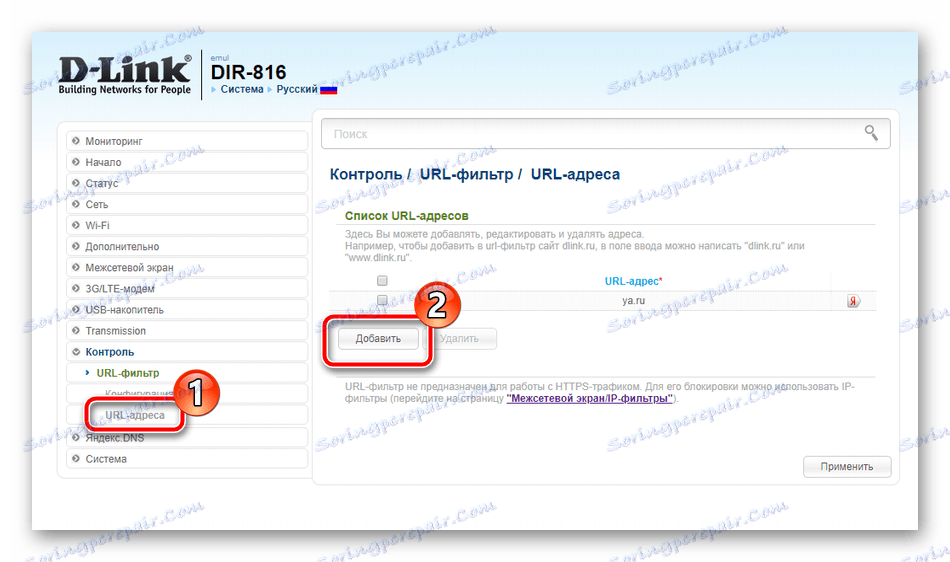
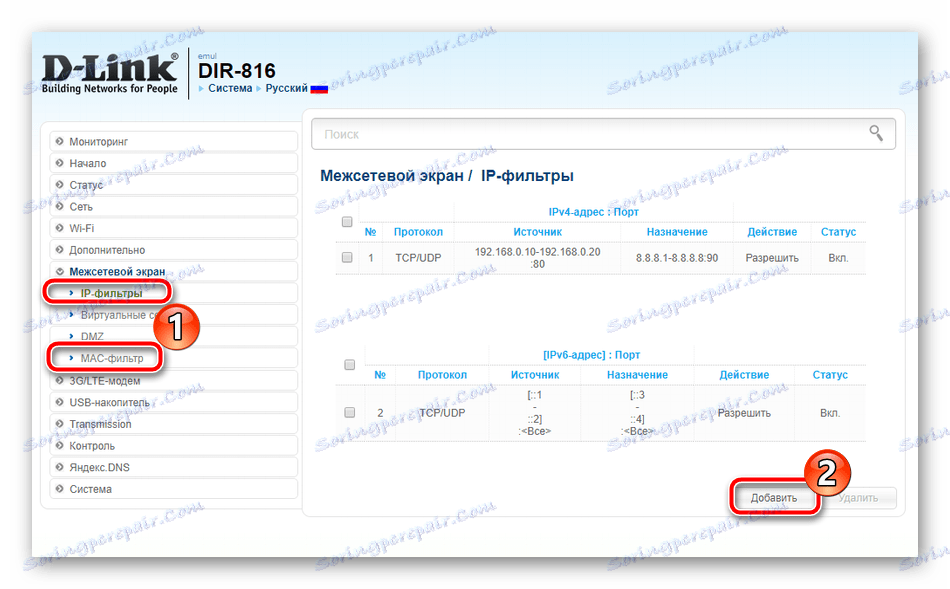
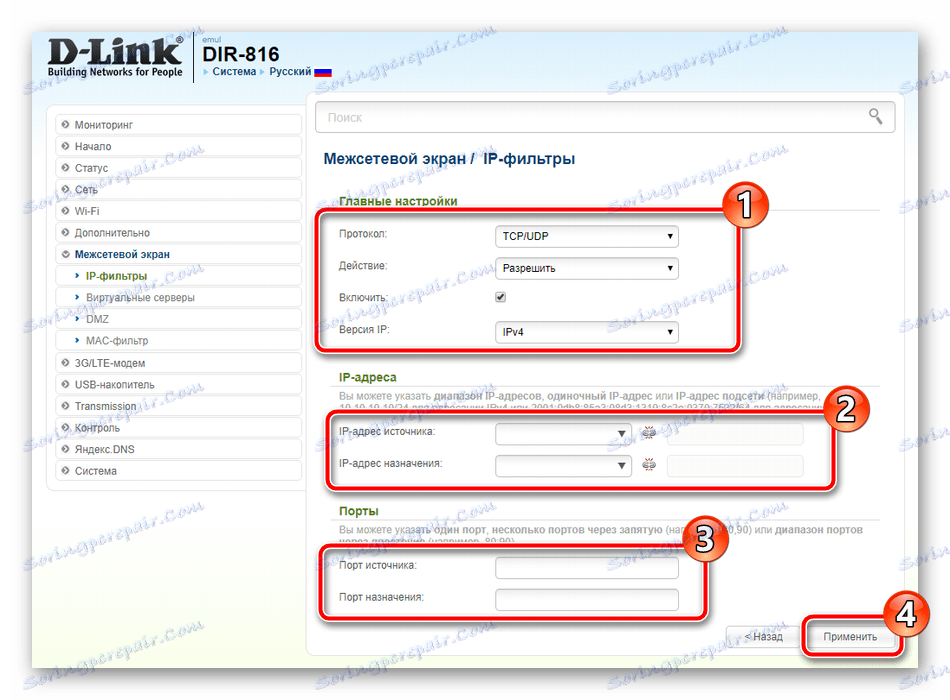
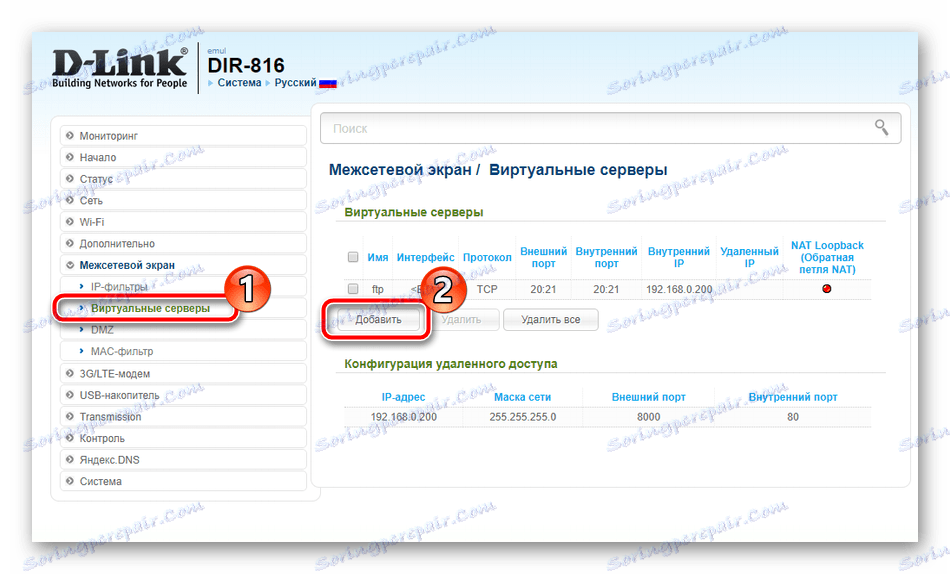
مزيد من التفاصيل: فتح المنافذ على جهاز التوجيه دي لينك
استكمال الإعداد
في هذا ، اكتمل إجراء التكوين تقريبًا ، ويبقى فقط تعيين معلمات عديدة للنظام ويمكنك البدء في العمل بالكامل مع معدات الشبكة:
- انتقل إلى "كلمة مرور المسؤول" . هنا يتوفر مفتاح التغيير لإدخال البرامج الثابتة. بعد التغيير ، لا تنس النقر على زر "تطبيق" .
- في قسم "التهيئة" ، يتم حفظ الإعدادات الحالية في ملف ، مما يؤدي إلى إنشاء نسخة احتياطية ، وتتم استعادة إعدادات المصنع ويتم إعادة تعيين جهاز التوجيه نفسه.
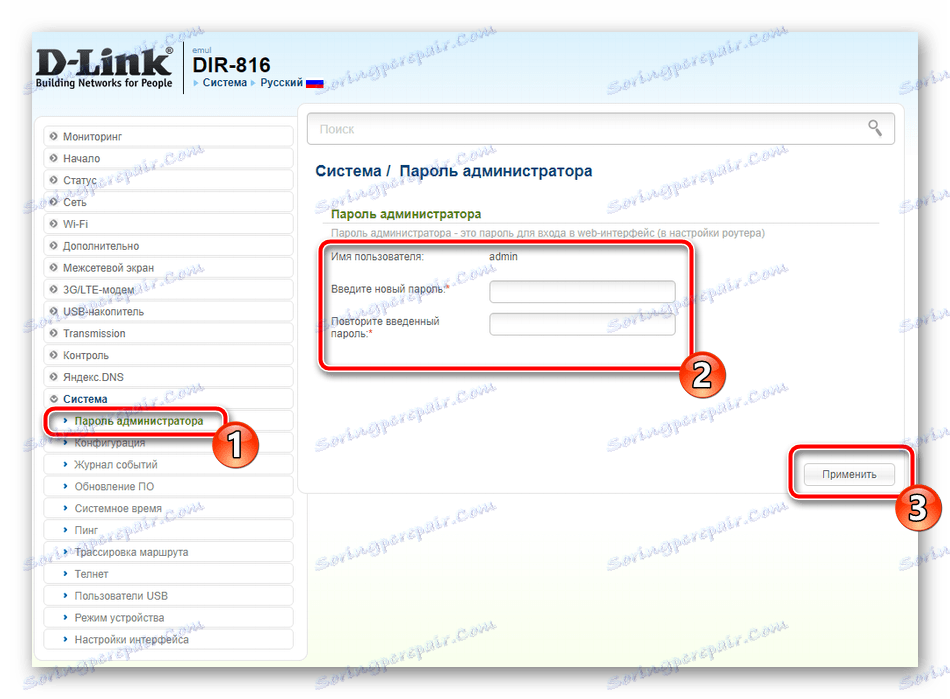
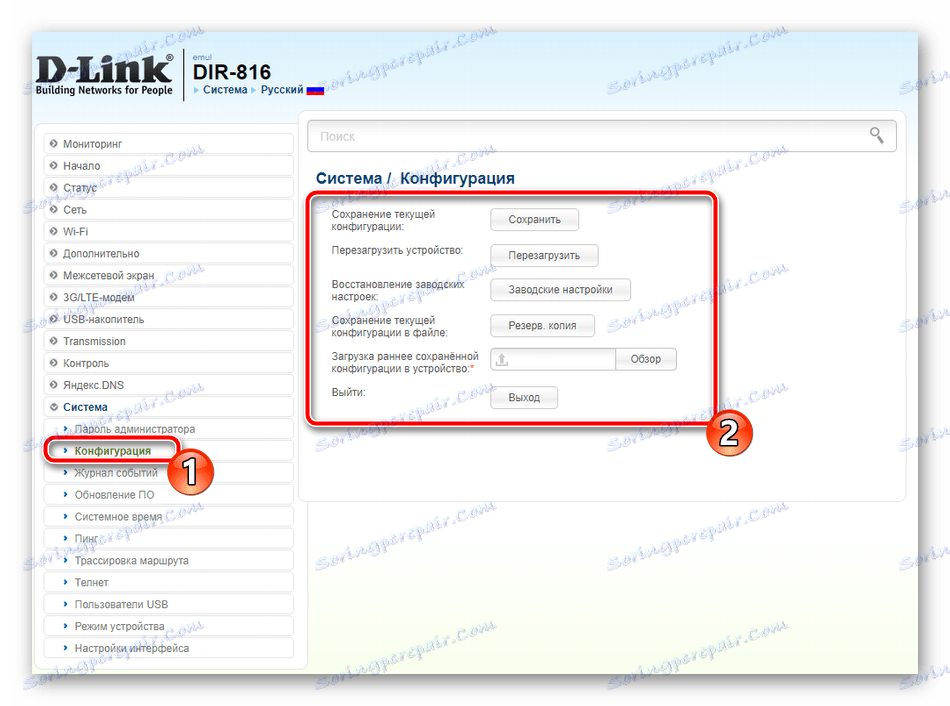
لقد قمنا اليوم بمراجعة عملية التهيئة الشاملة لأجهزة توجيه D-Link. بالطبع ، يجب أن تأخذ في الاعتبار ميزات بعض الموديلات ، لكن المبدأ الأساسي للإعداد يبقى دون تغيير تقريبًا ، لذلك يجب ألا تواجه أي مشاكل عند استخدام أي جهاز توجيه من هذا المصنع.